Флешка – зручний спосіб збереження інформації. На флеш-накопичувач записують гігабайти інформації: особисті фотографії і відео, дані для роботи, корисні утиліти. Але є один недолік: флешку розміром із запальничку легко втратити. Щоб інформація не виявилася в чужих руках і нею не скористалися зловмисники, необхідно забезпечити захист особистих даних.
Зміст
- 1 Установка доступу до інформації за паролем
- 2 Безкоштовні програми для захисту даних
- 3 Установка пароля на окрему теку
- 4 Установка пароля на флешку без програми
- 5 Способи відновлення доступу до флеш-накопичувача
Встановлення доступу до інформації за паролем
Надійний захист на USB-флеш-накопичувач встановлюють двома способами. Перший варіант – це скористатися вбудованою програмою Bitlocker. Вона доступна користувачам операційної системи Windows 7, 8. У додатку Bitlocker розробники використовували простий інтерфейс. Програма зашифровує інформацію на логічному диску або флешці. З допомогою Bitlocker не можна встановити пароль на окрему папку.
Другий спосіб: використовувати для захисту особистих файлів програми сторонніх розробників. Такого софту багато. Набір можливостей програм допоможе обмежити доступ як до носія, так і до окремої папки на USB-флеш-накопичувачі або логічному диску.
Захист флешки Windows
Якщо на персональному комп’ютері редакцій Windows 7 Ultimate, Enterprise або Windows 8 і вище, то користувачеві доступно вбудований додаток для шифрування даних Bitlocker. Виконавши нескладні дії, отримаємо запаролених доступ до накопичувача з даними.
Покрокова інструкція по захисту інформації на флеш-накопичувач:
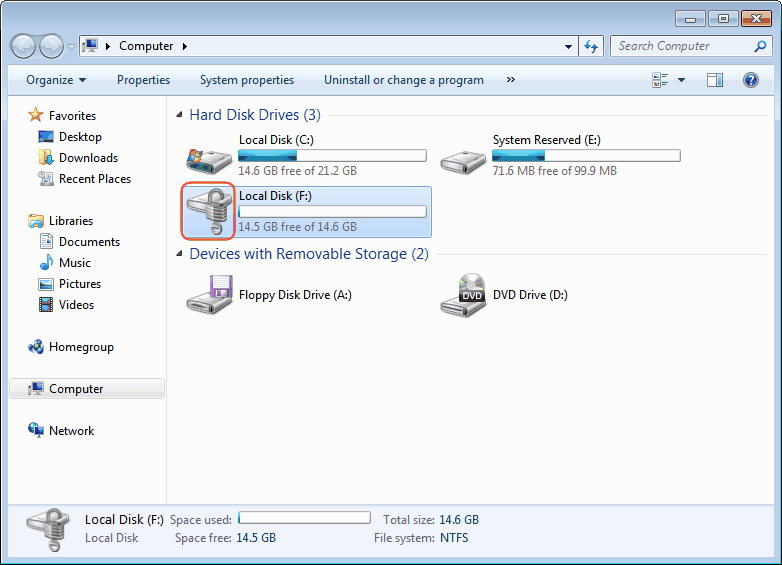 Так виглядає локальний диск, захищений bitlocker’ом
Так виглядає локальний диск, захищений bitlocker’ом
Безкоштовні програми для захисту даних
Для користувачів через інтернет доступні програмні продукти. Вони допоможуть захистити особисті дані. Три популярні програми, що розповсюджуються безкоштовно, описані нижче.
TrueCrypt
Програма TrueCrypt займає перші місця за популярністю серед користувачів. Вона надійна. Складний інтерфейс – головний недолік програми. Щоб розібратися в тонкощах TrueCrypt, доведеться витратити час. Програма вміє зашифрувати окрему папку на флешці або логічний диск цілком.
Rohos Mini Drive
Розробники Rohos Mini Drive прагнули створити функціональне додаток невеликого розміру, і це у них вийшло. Безкоштовна версія програми не вимагає прав адміністратора, але не здатна шифрувати флешку з об’ємом більше 2 Gb. Rohos Mini Drive створює потаємний сектор розміром до 2 гб (тобто, наприклад, 16 Гб флешки вам цілком вистачить). Для доступу до інформації, розміщеної там, необхідний пароль. Програма використовує стійкий алгоритм шифрування AES з 256-бітовим ключем.
Advanced Encryption Standard (AES) – симетричний алгоритм блочного шифрування (розмір блоку 128 біт, ключ 128/192/256 біт). Уряд Сполучених Штатів прийняв його як стандарт шифрування.
MyFolder
Програма MyFolder з зрозумілим меню допомагає захистити папку на локальному диску або на USB-накопичувачі. Щоб відкрити таку папку, треба ввести пароль. MyFolder шифрує на високій швидкості, але використовує стійкий алгоритм Blowfish. Також програма не працює під управлінням 64-бітної операційної системи.
Blowfish — криптографічний алгоритм, що реалізує блочне симетричне шифрування із змінною довжиною ключа. Розроблено Брюсом Шнайєром в 1993 році.
Установка пароля на окрему теку
У деяких випадках виникає необхідність встановити пароль на папку з файлами на флешці. Легко і швидко захистити особисту інформацію допоможуть спеціальні програми.
Одна з них Anvide Lock Folder. Софт має такими достоїнствами:
- програма маленька за обсягом;
- вона не вимагає установки на ПК;
- надійний захист конфіденційних даних на будь-яких носіях;
- установка різних паролів на кілька папок.
 У коні Anvide Lock Folder введіть пароль для захисту папки
У коні Anvide Lock Folder введіть пароль для захисту папки
Після скачування Anvide Lock Folder готовий до роботи. Інтерфейс простий і зрозумілий. У вікні програми вказуєте папку на флешці або персональному комп’ютері і натискаєте кнопку зі значком закритого замка. Вводите пароль, і папка запаролено. Доступ до неї відкривається через програму. Сам Anvide Lock Folder може бути захищений додатковим паролем.
Установка пароля на флешку без програми
Виробники Флеш-накопичувачів пропонують використовувати апаратну захист інформації. Щоб скористатися шифруванням даних від виробника, слід її активувати при першому використанні. На флешку встановлюється пароль. Він повинен містити літери, цифри та спеціальні символи.
 USB Flash накопичувач у вигляді брелока від фірми Toshiba в алюмінієвому корпусі з кнопками для введення пароля
USB Flash накопичувач у вигляді брелока від фірми Toshiba в алюмінієвому корпусі з кнопками для введення пароля
Пароль довжиною понад 8 знаків вважається хорошим. Не слід забувати. Відновити доступ або змінити секретне слово неможливо в 99% випадків. Без секретного слова не вдасться і відформатувати флешку.
Способи відновлення доступу до флеш-накопичувача
Як бути, якщо забули пароль? В інтернеті є сотні програм, які кричать про свої можливості, але їх ефективність сумнівна. Другий варіант: пошукати хакера-сусіда, здатного зняти або зламати пароль. Пам’ятайте: використання спеціального софту загрожує непередбачуваними наслідками. На персональний комп’ютер можуть потрапити віруси і шкідливі програми. Тому краще придумати хороший пароль, який не забудеться, або ніколи не використовувати пароль.
Нерідко юзери використовують накопичувач у вигляді карти пам’яті MicroSD. Вони застосовуються в мобільних телефонах, планшетах та фотоапарати. Часто MicroSD захищають паролем. Його встановлюють через меню електронного гаджета. При перевстановлення карти пам’яті в інший телефон або фотоапарат потрібен пароль. Якщо забули, то відновити доступ до флешки без втрати даних на MicroSD неможливо.
 В інтернет-магазині продається пристрій для скидання пароля на карті пам’яті MicroSD
В інтернет-магазині продається пристрій для скидання пароля на карті пам’яті MicroSD
Зараз в інтернет-магазинах продаються пристрої, звані анлокерами. Вони коштують близько 10-20 $. З допомогою анлокера знімається захист і форматується карта пам’яті. Дані будуть втрачені безповоротно, але MicroSD залишиться в розпорядженні власника. Якщо немає бажання купувати пристрій, то зверніться в спеціалізований сервіс. Послугу по розблокуванню пропонують фірми, що ремонтують мобільні телефони та комп’ютери.
Тримайте особисті файли під замком. Це стосується і даних, записаних на USB-флеш-накопичувачі. Особливо легко втратити мікро сд флешку з-за її маленького розміру.
Підіб’ємо підсумок. Придумайте пароль. Запам’ятайте секретне слово. Є проблеми з пам’яттю? Тоді краще пароль не ставити. Муки з відновлення доступу будуть чималі, прибрати пароль самостійно без втрати даних навряд чи вийде, так і результат використання програм-зломщиків не завжди позитивний.
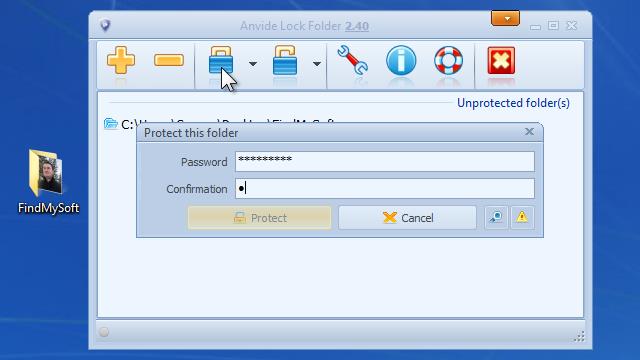 У коні Anvide Lock Folder введіть пароль для захисту папки
У коні Anvide Lock Folder введіть пароль для захисту папки

